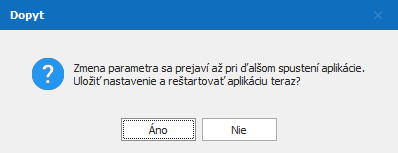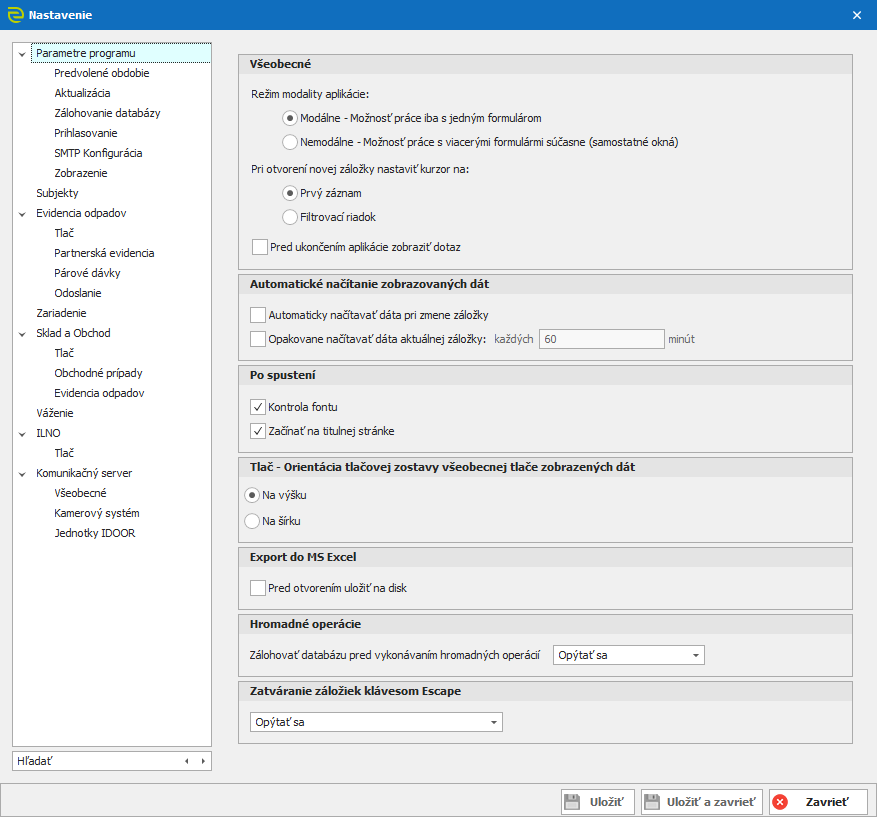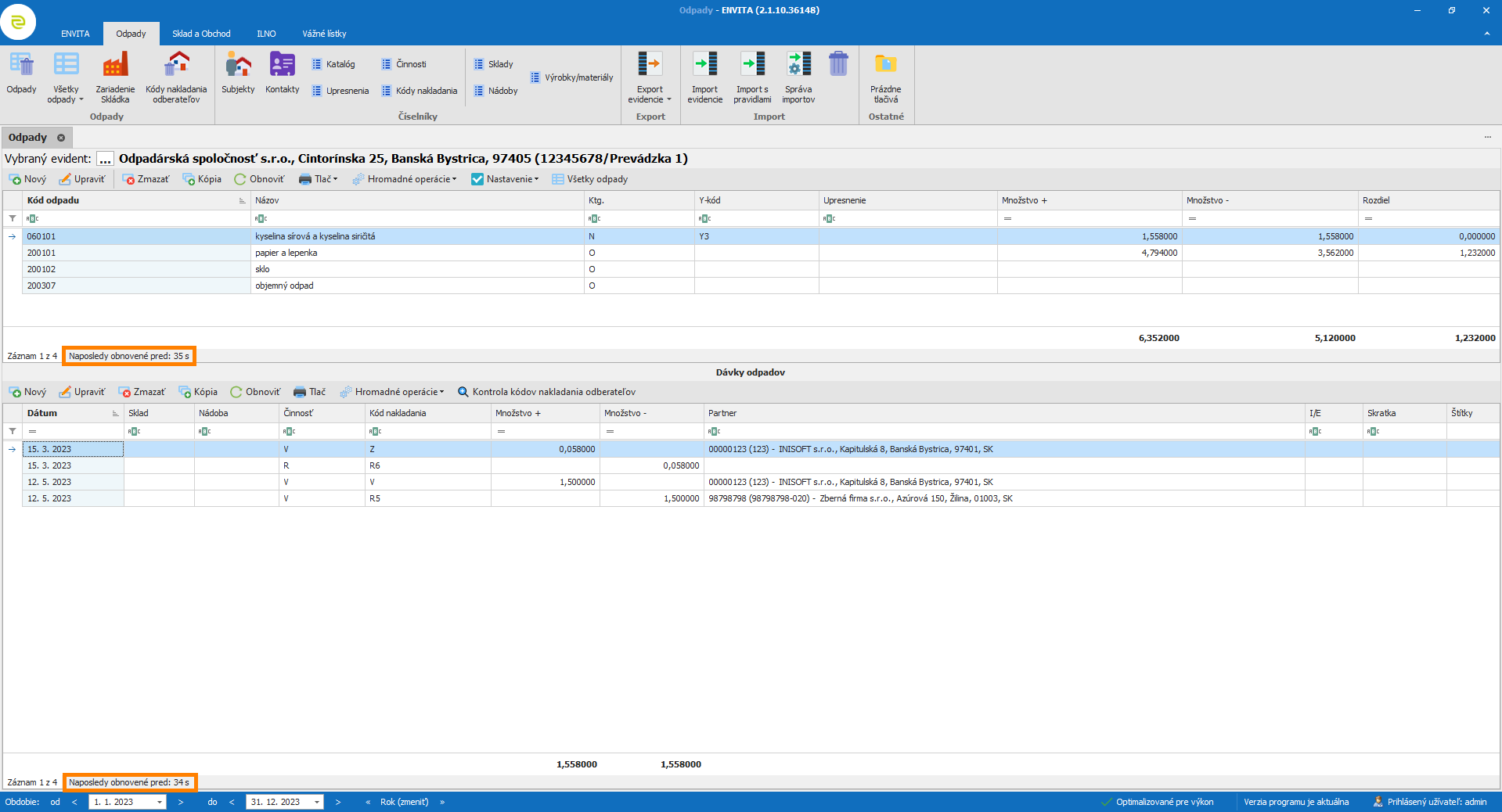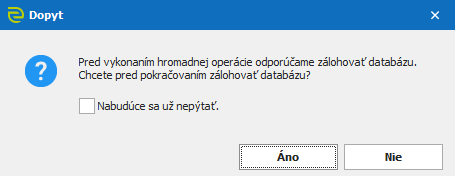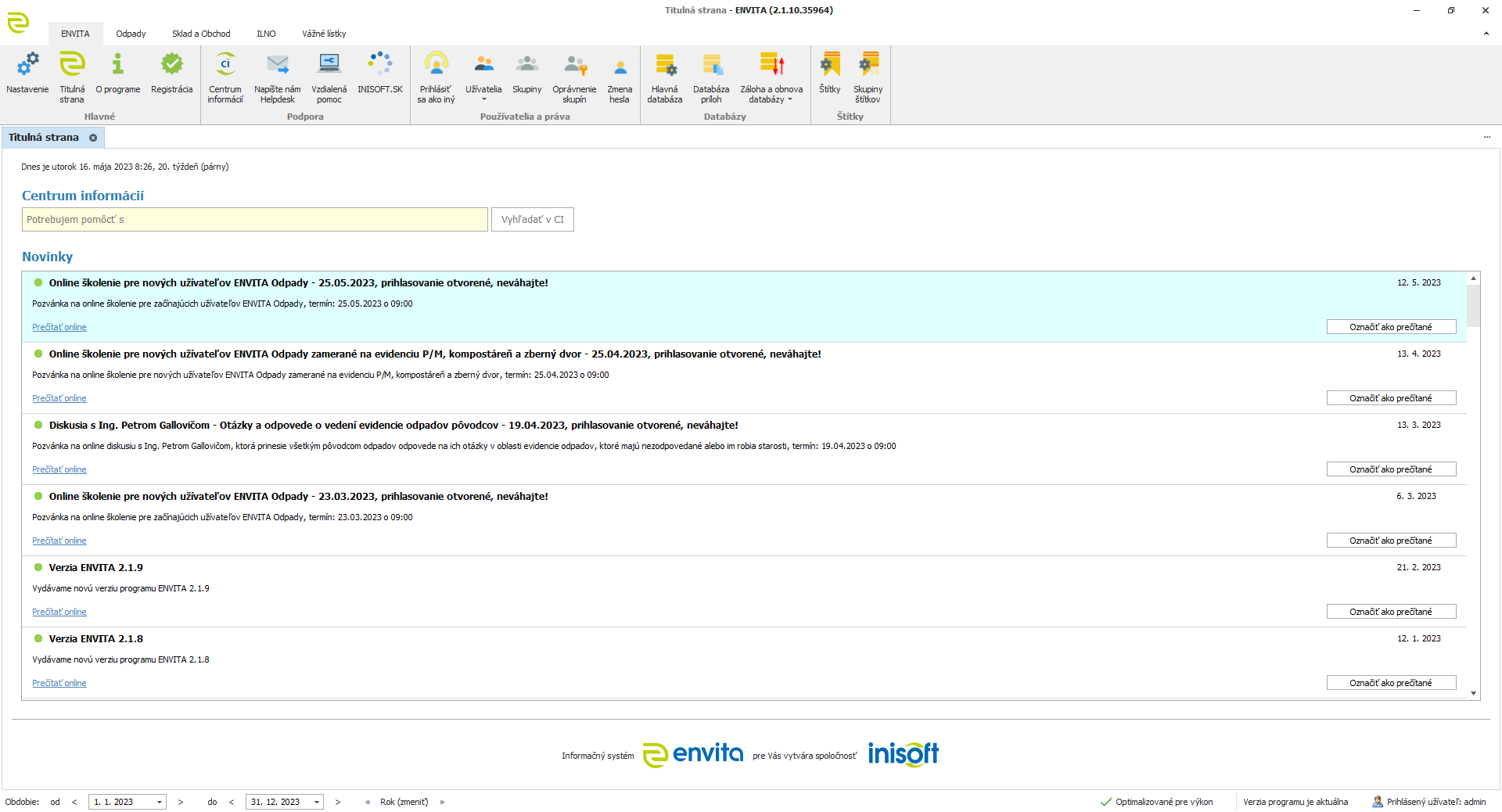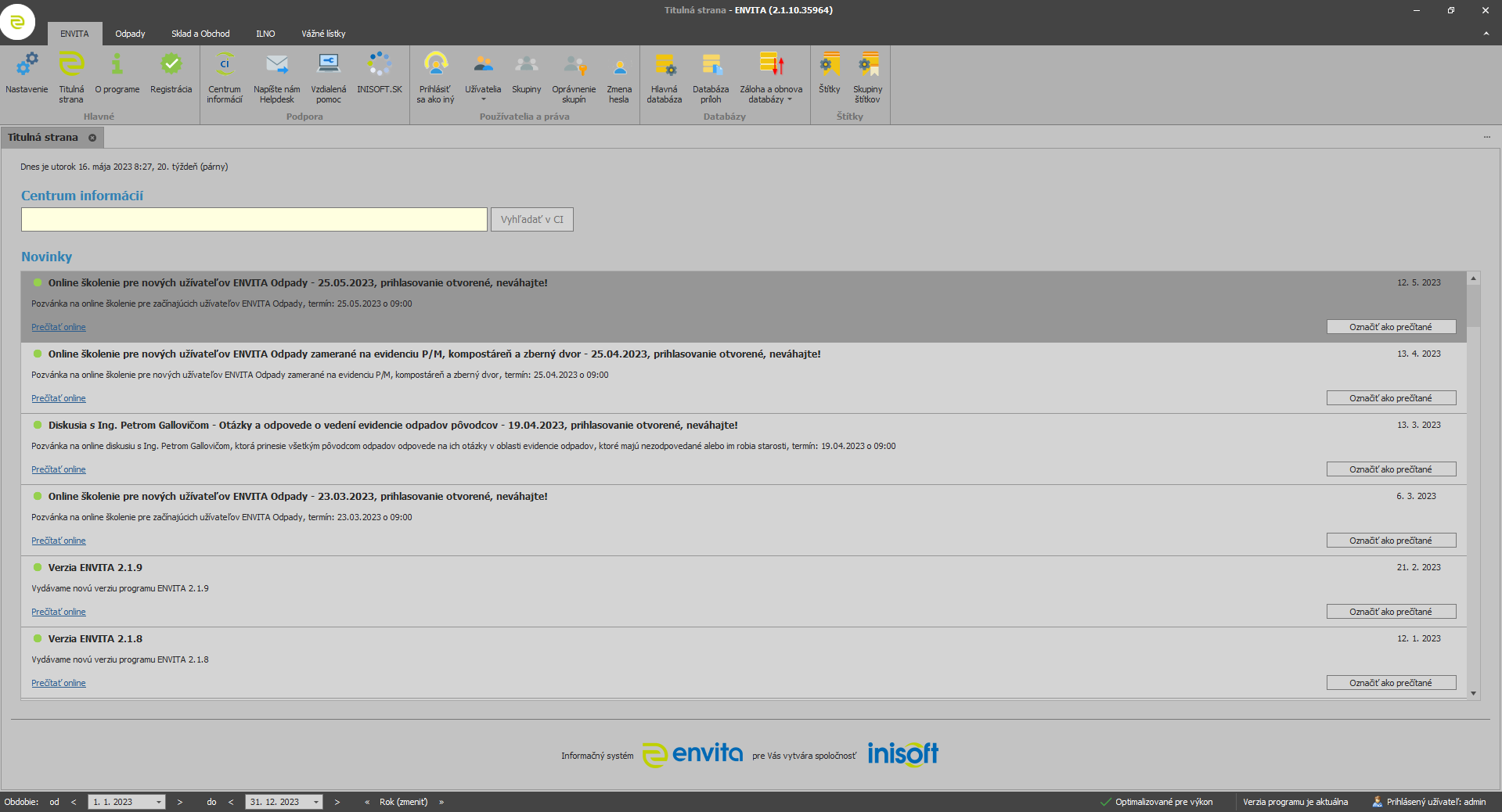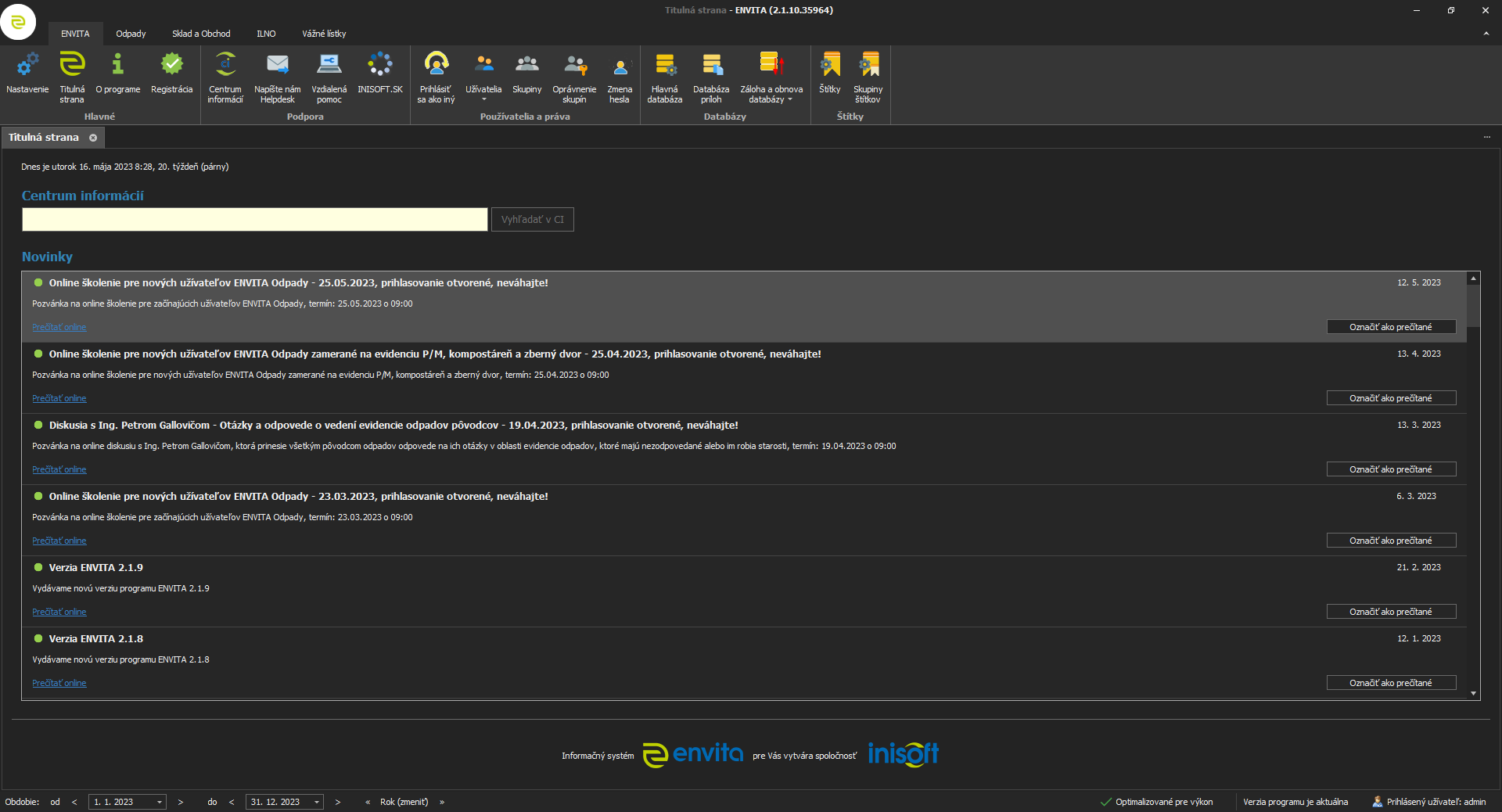Niektoré zmeny sa prejaví až po reštarte aplikácie
Niektoré zmeny v parametroch programu vyžadujú jeho reštart. Ak zmeníte nastavenie vybraného parametra, po jeho potvrdení sa program spýta na okamžitý reštart. Stlačením tlačidla Áno, sa program vypne a znovu zapne. Stlačením tlačidla Nie sa nastavenie uloží, ale prejaví sa až po ďalšom spustení programu.
Parametre programu
Všeobecné
- Režim modality aplikácie
- Modálne
- Umožňuje prácu iba s práve jedným otvoreným formulárom.
- Nemodálne
- Umožňuje prácu s viacerými formulármi súčasne (formulár je okno pre zapisovanie dát, napr. založenie/editácia nových subjektov, dávky odpadov alebo sklaodového dokladu).
A tiež je možné pretiahnuť agendu ako samostatné okno na druhý monitor (agenda je záložka s prehľadom dát).
- Umožňuje prácu s viacerými formulármi súčasne (formulár je okno pre zapisovanie dát, napr. založenie/editácia nových subjektov, dávky odpadov alebo sklaodového dokladu).
- Modálne
- Pri otvorení novej záložky nastaviť
- Pri výbere z číselníka je možné nastaviť, či má byť kurzor na prvom zázname alebo vo vyhľadávacom riadku.
- Pred ukončením aplikácie zobraziť dotaz
- Ochrana proti nechcenému ukončeniu programu.
Automatické obnovenie dát
- Automaticky načítávať dáta pri zmene záložky
- každá agenda (záložka) sa aktualizuje pri jej aktivácii (otvorenie záložky, prechod medzi záložkami).
- Opakovane načítávať dáta aktuálnej záložky
- nastaví užívateľsky definovaný interval, v ktorom sa záložky majú aktualizovať. Tento interval sa zadáva v minútach. Pokiaľ je táto voľba vybraná, tak sa v prehľadoch zobrazuje informácia, kedy naposledy prebehla aktualizácia prehľadu.
Po spustení
- Kontrola fontu
- Po spustení programu prebehne kontrola, či je nainštalovaný font používaný pre tlač.
- Začínať na titulnej strane
- Po spustení programu sa otvorí titulná strana programu.
Tlač - Orientácia tlačovej zostavy všeobecnej tlače zobrazených dát
- Na výšku
- Na šírku
Dá sa neskôr manuálne zmeniť.
Export do MS Excel
- Pred otvorením uložiť na disk
- Bez potvrdenia tohto parametra sa najskôr otvára tabuľkový program, ktorý sa potom uloží ručne.
Hromadné operácie
- Zálohovať databázu pred vykonáváním hromadných operácií
- Zeptat se
- Pred každou hromadnou operáciou sa program spýta, či si užívateľ praje vykonať zálohu hlavnej databázy
- Pred každou hromadnou operáciou sa program spýta, či si užívateľ praje vykonať zálohu hlavnej databázy
- Ano
Vždy vykoná zálohu hlavnej databázy pred vykonaním hromadnej operácie
Nie
Nikdy nevykoná zálohu hlavnej databázy pred vykonaním hromadnej operácie
- Zeptat se
Otázka na zálohu pred hromadnou operáciou v module Odpady
Predvolene obdobie
Tu sa nastavuje obdobie, ktoré sa má užívateľovi zobraziť po spustení programu.
Možnosti sú:
- Posledné zvolené obdobie
- Aktuálny deň
- Aktuálny týždeň
- Aktuálny mesiac
- Aktuálny rok
Ľubovoľný počet predchádzajúcich dní od aktuálneho dátumu
Ľubovoľný počet predchádzajúcich týždňov od aktuálneho dátumu
Ľubovoľný počet predchádzajúcich mesiacov od aktuálneho dátumu
Aktualizácia
- Ponúkať automaticky po spustení
- Pri každom spustení programu sa kontroluje, či je k dispozícii akákoľvek nová verzia programu a automaticky ponúkne stiahnutie a inštaláciu
- Menšie aktualizácie ozmamovať oba v lište
- Ak je k dispozícii iba malá aktualizácia, program neponúkne automaticky jej stiahnutie. Zobrazí sa iba text o novej verzii v spodnej lište. Po kliknutí na tento text sa ponúkne jej stiahnutie.
- Neoznamovať ani v lište (neodporúča sa)
Program neponúkne stiahnutie a inštaláciu novej verzie.
Je ale možné stiahnuť aktualizačný súbor z našich webových stránok a aktulalizovať ručne.
- Spustenie inštalácie umožnit iba skupine Admin
- Ponuka stiahnutia a aktualizácie je umožnená iba užívateľom v skupine Admin
Zálohovanie databázy
Zálohovanie
Toto nastavenie sa nevzťahuje iba na prihláseného užívateľa, ale prejaví sa u všetkých
- Nezálohovať
- Odporúča sa IBA V PRÍPADE, že je databáza zálohovaná iným spôsobom. Napríklad, že Informatik zálohuje celý server.
- Odporúča sa IBA V PRÍPADE, že je databáza zálohovaná iným spôsobom. Napríklad, že Informatik zálohuje celý server.
- Zálohovať pri každom ukončení programu
- Vytvorí sa záložný súbor po každom vypnutí programu.
Znamená to tiež ale, že po každom vypnutí ďalší a ďalší súbor. Jednotlivé zálohy sa preto takto môžu neprimerane hromadiť a zbytočne zapĺňať disk Vášho PC.
- Vytvorí sa záložný súbor po každom vypnutí programu.
- Zálohovať pri ukončení programu pokiaľ od poslednej zálohy ubehlo viac ako X dní
- DOPORUČENÉ
Vytvorí sa záložný súbor po vypnutí programu, keď vyprší nastavený časový limit.
Napríklad 1 záloha za deň alebo 1 záloha za týždeň alebo...
- DOPORUČENÉ
Parametre zálohovania
Pri vybranom zálohovaní vyššie je umožnenie ešte ďalšie nastavenie
- Adresár pre umiestnenie záloh
- Cesta, kam sa budú ukladať zálohové súbory (povinné). Vyberte si adresár (zložku), kam sa budú ukladať.
- Cesta, kam sa budú ukladať zálohové súbory (povinné). Vyberte si adresár (zložku), kam sa budú ukladať.
Doporučujeme
Pre prípady, kedy by už nebola možnosť zachrániť dáta vo Vašom PC, doporučujeme zálohovať na iný disk, než kde je uložený program a aj Vaša ostrá databáza.
Zjednodušene povedané, nahradiť disk C:\... iným "písmenkom".
Najlepšie: Ukladať zálohy mimo Vášho PC, niekde na sieťové alebo externé (USB) disky (pre LocalDB edíciu MS SQL, je to možné až od verzie MS SQL 2019).
Nastavenia zálohovania databáz môže meniť iba užívateľ s oprávnením Administrátor a je platné jednotne pre všetkých užívateľov.
- Zálohovať súčasne aj databázu príloh
- Okrem hlavnej databázy sa bude zálohovať aj databáza príloh. Odporúčame vo chvíli, ak si ukladáte do programu ďalšie súbory.
V tom prípade je nutné pri obnovovaní hlavnej databázy obnoviť aj databázu príloh.
- Okrem hlavnej databázy sa bude zálohovať aj databáza príloh. Odporúčame vo chvíli, ak si ukladáte do programu ďalšie súbory.
- Pýtať sa pred začatím automatckej zálohy
- Pri vypnutí sa program spýta, či je záloha databázy vyžadovaná. Je totiž tiež umožnené jednorazovo nezálohovať.
Prihlasovanie
Spôsoby prihlasovania
Tu je možné povoliť priradenie používateľských účtov k účtom v doméne vrátane toho, či je umožnené prihlasovať sa s obyčajnými účtami programu. To zjednodušuje Informatikovi správu účtu v programe pomocou účtov vo Windows
SMTP Konfigurácia
Táto sekcia umožňuje nastavenie odosielania e-mailov z rôznych častí programu.
- Spôsob odoslania partnerských zostáv
- Nastavenie tejto sekcie konzultujte s Vaším IT.
- Odosielacia adresa
- Uveďte e-mailovú adresu, ktorá bude nastavená ako odosielateľ
- SMTP server
- Zadajte názov SMTP servera, port a určenie, či má byť použité SSL šifrovanie
- Login
- Prihlasovacie meno k e-mailovému účtu.
- Heslo
- Heslo k e-mailovému účtu.
- Odoslať testovací e-mail
- Umožňuje odoslať testovací e-mail, ktorý overí správnosť nastavenia.
Zobrazenie
Nastavenie zobrazenia
Táto sekcia umožňuje nastavenie odosielania e-mailov z rôznych častí programu.
- Vybraný vzhled
- Umožňuje nastavit různé vizuální vzhledy programu.
- Veľkost písma dát
- Nastavuje velikost písma dat v agendách (přehledech) .
- Riadky
- Nastavuje velikost šířky mezi řádky.
- Zobrazovať v pätičke prehľadov počet záznamov
- V levé dolním rohu lze zobrazit počet záznamů v otevřené agendě nebo číselníku.
- Obnoviť zobrazenie prehľadov na predvolené nastavenie
- Obnoví všechny přehledy záznamů (skryje zobrazené sloupce a zobrazí skryté sloupce, zúží a rozšíří šířky sloupců ad.) dle aktuální verze programu.
Ukážka vzhľadu zobrazenia
Biely
Tmavý
Čierny